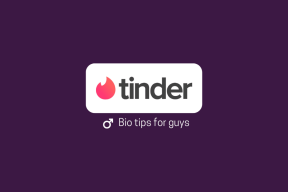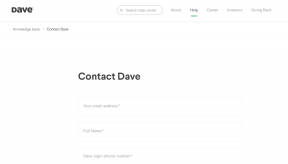Kaip pridėti, pakeisti ir ištrinti „Telegram“ profilio nuotrauką
Įvairios / / April 03, 2023

Pastaraisiais metais „Telegram“ tapo viena geriausių ir populiariausių pranešimų siuntimo programų. Programėlę galima atsisiųsti „Android“, „iOS“ ir „Windows“ operacinėms sistemoms. Telegrama leidžia vartotojams kalbėtis su draugais individualiuose ir grupiniuose pokalbiuose. Vartotojai taip pat gali skambinti garso ir vaizdo skambučiais iš „Telegram“. Jei nesate „Telegram“ naujokas, jums gali kilti klausimas, kaip nustatyti paskyrą. Vienas iš pirmųjų dalykų, kuris gali ateiti į galvą, yra tai, kaip pridėti „Telegram“ profilio nuotrauką. Šiame vadove paaiškinsime, kaip nustatyti profilio nuotrauką ir kaip pridėti kelias Telegram profilio nuotraukas. Taip pat žinosite, kaip pakeisti „Telegram“ profilio vaizdą. Todėl skaitykite toliau, kad rastumėte nuoseklų vadovą, kaip nustatyti tobulą „Telegram“ profilio nuotrauką.
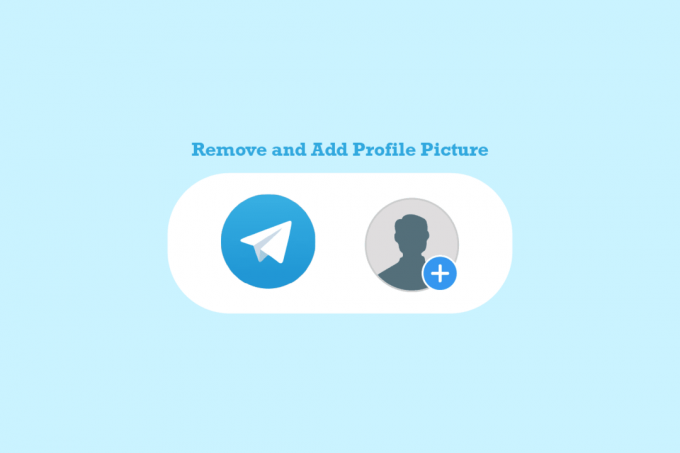
Turinys
- Kaip pridėti, pakeisti ir ištrinti „Telegram“ profilio nuotrauką
- Kaip pridėti „Telegram“ profilio nuotrauką mobiliojoje programoje
- Kaip pašalinti „Telegram“ profilio nuotrauką iš mobiliosios programos
- Kaip pridėti „Telegram“ profilio paveikslėlį darbalaukio programoje
- Kaip pašalinti „Telegram“ profilio paveikslėlį darbalaukio programoje
- Kaip „Telegram“ pridėti kelias „Telegram“ profilio nuotraukas
- Kaip pridėti kelias profilio nuotraukas prie „Telegram“ iš darbalaukio programos
- Kaip paslėpti „Telegram“ profilio nuotrauką
- Kaip pridėti telegramos animuotą profilio paveikslėlį
Kaip pridėti, pakeisti ir ištrinti „Telegram“ profilio nuotrauką
Čia mes parodėme veiksmus, kaip pridėti arba pašalinti savo Telegrama profilio nuotrauka išsamiai.
Kaip pridėti „Telegram“ profilio nuotrauką mobiliojoje programoje
Labai svarbu pridėti savo „Telegram“ profilio vaizdą į „Telegram“ paskyrą iš mobiliosios programos. Galite tiesiog atlikti šiuos veiksmus, kad pridėtumėte tobulą profilio nuotrauką.
1. Atviras Telegrama iš telefono meniu.
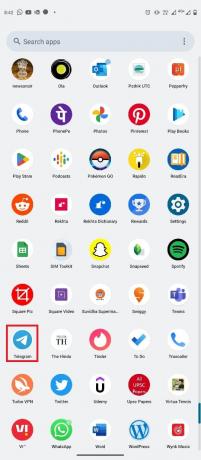
2. Dabar bakstelėkite trijų eilučių piktograma viršutiniame kairiajame ekrano kampe, kad atidarytumėte meniu parinktis.

3. Dabar bakstelėkite profilio piktograma.
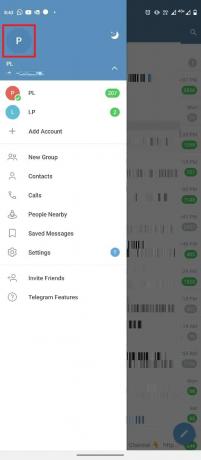
4. Raskite ir bakstelėkite Nustatyti profilio nuotrauką variantas.

5. Pasirinkite savo nuotrauką iš Pasirinkite nuotrauką arba vaizdo įrašą galerija.
6. Redaguokite paveikslėlį pagal savo reikalavimus ir bakstelėkite patikrinti ženklo piktograma.

Taip pat skaitykite:Kaip sukurti „Telegram“ paskyrą „Android“.
Kaip pašalinti „Telegram“ profilio nuotrauką iš mobiliosios programos
Kai jums reikia pakeisti arba ištrinti profilio nuotrauką iš „Telegram“ paskyros, tai gali pasirodyti sudėtinga. Tačiau, kaip ir pridėti paveikslėlį prie paskyros, pašalinti paveikslėlį yra labai paprasta. Šiuos paprastus veiksmus galite atlikti naudodami Telegram mobiliąją programą.
1. Atviras Telegrama iš telefono meniu.
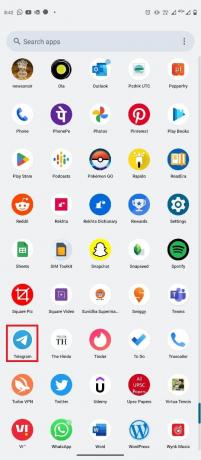
2. Bakstelėkite trijų eilučių piktograma norėdami atidaryti meniu parinktis.

3. Čia bakstelėkite Profilis piktogramą.

4. Dabar suraskite ir bakstelėkite trijų taškų piktograma viršutiniame dešiniajame ekrano kampe.

5. Dabar bakstelėkite Ištrinti norėdami pašalinti profilio nuotrauką.

Kaip pridėti „Telegram“ profilio paveikslėlį darbalaukio programoje
Taip pat galite naudoti savo „Telegram“ paskyrą kompiuteryje naudodami „Telegram“ darbalaukio programą. Atlikite šiuos paprastus veiksmus, kad pakeistumėte Telegram profilio vaizdą savo Telegram paskyroje iš darbalaukio programos, skirtos Windows 10.
1. Paspauskite „Windows“ klavišas, tipas Telegrama, tada spustelėkite Atviras.

2. Viršutinėje kairėje ekrano pusėje spustelėkite trijų eilučių piktograma norėdami atidaryti meniu parinktis.
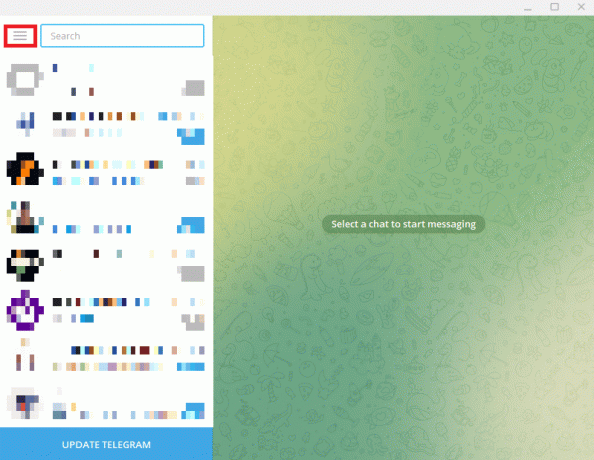
3. Čia, spustelėkite Nustatymai.

4. Raskite ir spustelėkite Redaguoti profilį variantas.
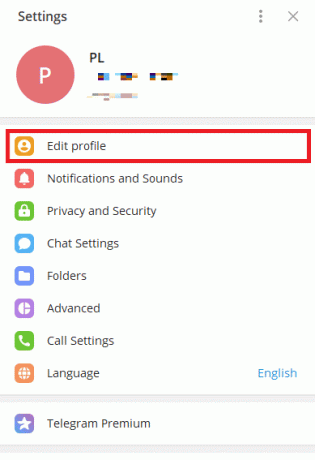
5. Dabar spustelėkite fotoaparatas piktogramą.
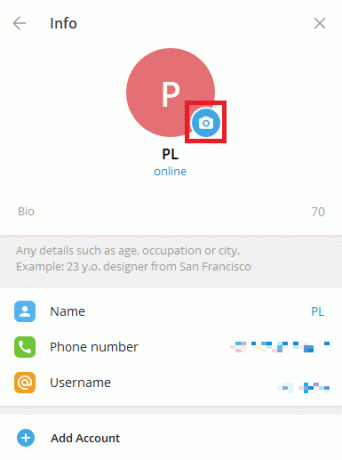
6. Pasirinkite a failą norėdami įkelti nuotrauką iš savo kompiuterio.
Pastaba: Taip pat galite pasirinkti Kamera, kad padarytumėte nuotrauką iš savo kompiuterio.
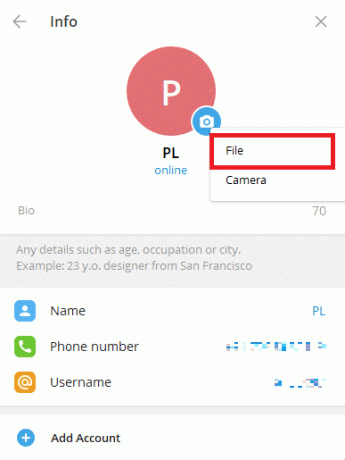
7. Kompiuteryje pasirinkite savo profilio nuotrauką.
8. Redaguokite paveikslėlį ir spustelėkite padaryta kad patvirtintumėte įkėlimą.

Kaip pašalinti „Telegram“ profilio paveikslėlį darbalaukio programoje
Jei darbalaukyje naudojate „Telegram“, „Telegram“ profilio nuotrauką galite pašalinti naudodami darbalaukio programą. Galite atlikti šiuos paprastus veiksmus iš darbalaukio programos. Taip pat tęskite skaitymą, kad sužinotumėte, kaip pakeisti privatumo nustatymus, kad nepažįstamieji nematytų paslėpto paveikslėlio Telegramoje.
1. Atviras Telegrama nuo Pradžios meniu.

2. Spustelėkite ant trijų eilučių piktograma iš viršutinės kairiosios ekrano pusės.

3. Čia suraskite ir spustelėkite Nustatymai.

4. Dabar spustelėkite Redaguoti profilį.
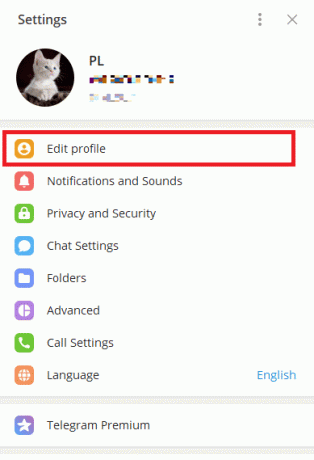
5. Spustelėkite savo Profilio nuotrauka.
6. Raskite ir spustelėkite trijų taškų piktograma apatiniame dešiniajame ekrano kampe ir spustelėkite Ištrinti kad pašalintumėte savo profilio nuotrauką.
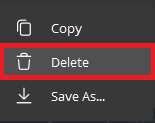
8. Galiausiai spustelėkite Ištrinti dar kartą, kad patvirtintumėte procesą.
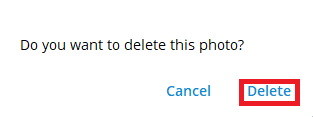
Taip pat skaitykite:Kaip atsisiųsti „Telegram“ vaizdo įrašus „Windows 10“.
Kaip „Telegram“ pridėti kelias „Telegram“ profilio nuotraukas
„Telegram“ leidžia vartotojams pridėti „Telegram“ profilio nuotrauką, kad galėtų identifikuoti save. Tačiau taip pat galite pridėti daugiau nei vieną nuotrauką kaip savo profilio nuotrauką. Jei norite pakeisti „Telegram“ profilio paveikslėlį ir prie „Telegram“ paskyros pridėti daugiau nei vieną profilio nuotrauką, tai galite padaryti mobiliojoje programėlėje. Procesas yra paprastas ir gali būti baigtas keliais paprastais žingsniais.
1. Atviras Telegrama iš telefono meniu.

2. Viršutinėje kairėje ekrano pusėje bakstelėkite trijų eilučių piktograma norėdami atidaryti meniu parinktis.
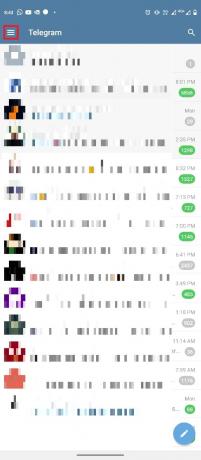
3. Dabar bakstelėkite Profilio piktograma.
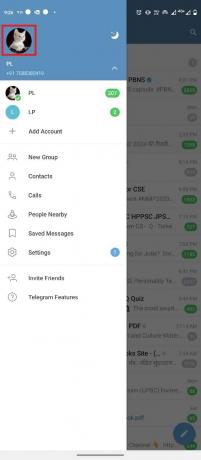
4. Bakstelėkite trijų taškų mygtukas iš viršutinės dešinės ekrano pusės.

5. Čia bakstelėkite Nustatyti naują nuotrauką arba vaizdo įrašą.

6. Pasirinkite nuotrauką iš telefono galerijos.
7. Redaguokite paveikslėlį ir bakstelėkite Patikrinimo piktograma norėdami išsaugoti profilio nuotrauką.

Kaip pridėti kelias profilio nuotraukas prie „Telegram“ iš darbalaukio programos
Taip pat galite naudoti Telegram darbalaukio programą norėdami pridėti kelias profilio nuotraukas. Norėdami pridėti paveikslėlį, atlikite šiuos paprastus veiksmus.
1. Atviras Telegrama nuo Pradžios meniu.

2. Viršutinėje kairėje ekrano pusėje suraskite ir spustelėkite trijų eilučių piktograma.

3. Čia, spustelėkite Nustatymai.

4. Dabar spustelėkite Redaguoti profilį.
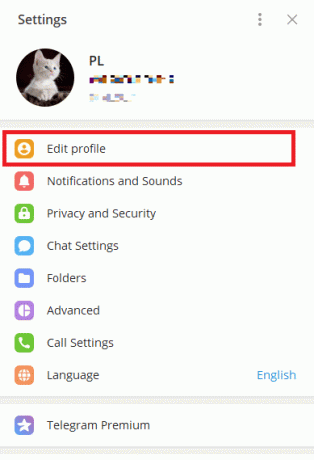
5. Spustelėkite ant fotoaparato piktograma savo profilio nuotraukoje.

6. Spustelėkite Failas norėdami įkelti nuotraukas iš kompiuterio.
Pastaba: Taip pat galite spustelėti Kamera, kad padarytumėte nuotrauką iš kompiuterio.
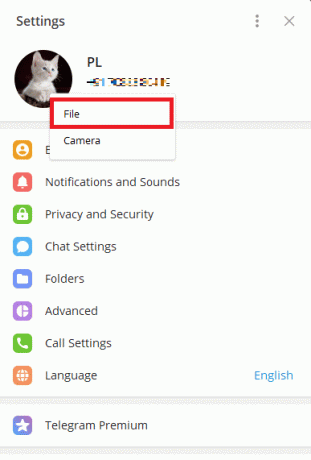
7. Pasirinkite nuotrauką ir ją redaguokite.
8. Galiausiai spustelėkite padaryta norėdami nustatyti naują profilio nuotrauką.

Taip pat skaitykite:Kaip atlikti vaizdo skambučius per telegramą
Kaip paslėpti „Telegram“ profilio nuotrauką
Jei nerimaujate dėl savo privatumo ir nenorite, kad jūsų nuotrauką matytų nepažįstami žmonės. „Telegram“ suteikia galimybę pakeisti privatumo nustatymus, kad jūsų profilio nuotrauka būtų paslėpta nuo nepageidaujamų kontaktų. Norėdami tai padaryti, galite atlikti šiuos paprastus veiksmus.
1. Atviras Telegrama iš telefono meniu.
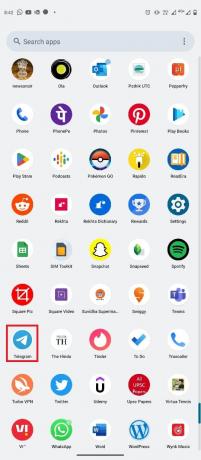
2. Dabar bakstelėkite trijų eilučių piktograma viršutiniame kairiajame ekrano kampe, kad atidarytumėte meniu parinktis.

3. Čia bakstelėkite Nustatymai.

4. Dabar eikite į Privatumas ir saugumas.
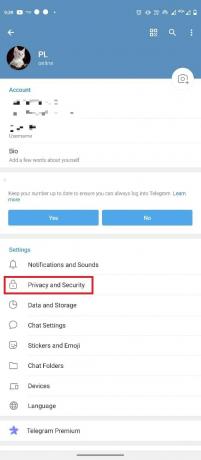
5. Raskite ir bakstelėkite Profilio nuotraukos ir vaizdo įrašai.

6. Pasirinkite Mano kontaktai variantas.
Pastaba: Pakeitus privatumo nustatymus, jūsų nuotrauką ar vaizdo įrašus matys tik jūsų „Telegram“ kontaktai. Galite įtraukti kontaktą kaip išimtį, jei norite apriboti profilio nuotraukos matomumą.

Kaip pridėti telegramos animuotą profilio paveikslėlį
Jei naudojate programą savo mobiliajame įrenginyje, prie savo profilio galite pridėti tik nuotraukų ar vaizdo įrašų. Tačiau naudodami „Telegram Premium“ galite pridėti animuotų profilio nuotraukų ir vaizdo įrašų. Galimybė pridėti animuotą profilio nuotrauką galima tik aukščiausios klasės vartotojams.
Dažnai užduodami klausimai (DUK)
Q1. Ar „Telegram“ galiu naudoti kelias profilio nuotraukas?
Ans. Taip, Telegramoje galite naudoti daugiau nei vieną nuotrauką.
Q2. Kas gali matyti mano profilio nuotrauką „Telegram“?
Ans. Galite valdyti, kas matys jūsų profilio nuotrauką „Telegram“. Savo profilio nuotraukos nuostatas galite pakeisti privatumo nustatymuose.
Q3. Ar galiu pašalinti savo profilio nuotrauką iš „Telegram“?
Ans. Taip, pridėję nuotrauką kaip savo profilio nuotrauką, vėliau galėsite ją pašalinti ištrindami iš savo profilio.
4 klausimas. Ar galiu naudoti animuotus vaizdus kaip savo profilio nuotrauką „Telegram“?
Ans. Jei turite „Telegram Premium“, galite pridėti animuotus vaizdus kaip rodomas nuotraukas „Telegram“.
Q5. Kaip nustatyti rodomą paveikslėlį „Telegram“?
Ans. Galite pridėti rodomą paveikslėlį naršydami į nustatymus ir profilio parinktis.
Rekomenduojamas:
- Kaip įjungti žibintuvėlį „Droid Turbo“.
- Kaip naudoti „Add Yours“ lipduką „Instagram Story“.
- Kuo skiriasi „Telegram“ ir „Telegram X“?
- Pataisykite neveikiantį „Telegram Web“.
Tikimės, kad šis vadovas jums buvo naudingas ir jums pavyko pridėti Telegram profilio nuotrauką arba pakeiskite Telegram profilio vaizdą. Praneškite mums, kuris metodas jums tiko. Jei turite klausimų ar pasiūlymų, praneškite mums komentarų skiltyje.